调整麦克风音量的方法
时间:2012-03-20 13:20:33 作者:不思议游戏 浏览量:271

在录制一个语音视频教程的时候发现自己的麦克风声音非常的小,将麦声音调至最大,不行又更换了一个麦声音还是很小。其实只要在麦克风设置里的高级控制中选上“Mic Boost”即可。
首先我们要打开麦克风的声音设置,在电脑右下角的音量图标上点击两下,出现音量高级设置窗口:
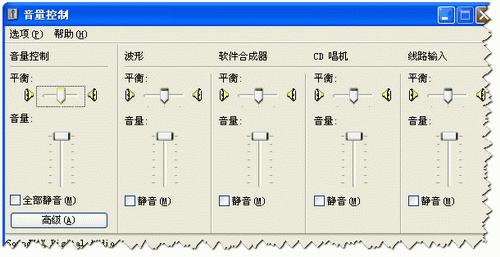
音量控制高级设置
在默认的控制选项里是没有“麦克风”这一项的,我们点击“选项(P)”→“属性(R)”,在打开的新窗口中选中“麦克风”就会在控制选项里出现“麦克风”的相关设置。
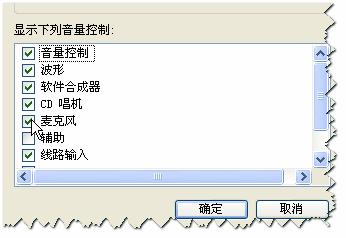
音量控制高级设置
我们保持“麦克风”选项中的“静音(M)”选项为选中状态(不选的话,可能会出现较多的杂音)。然后点击“选项(P)”→“高级控制(A)”,然后点击“麦克风”下面的“高级(A)”
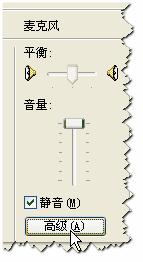
麦克风高级设置
在弹出的新窗口中,选中“Mic Boost(2)”这个选项,然后一路确定即可。
下面附上常规的调整麦克风音量的方法:
1.音量高级设置面板(双击电脑右下角的音量图标);
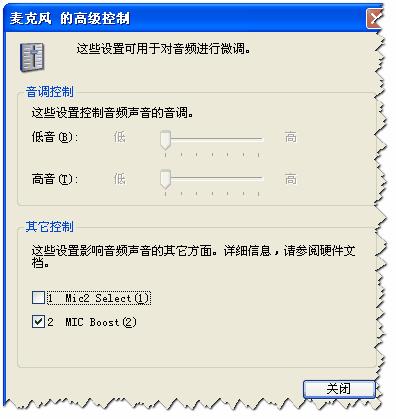
2.选择“选项(P)”→“属性(R)”,切换到“录音”单选项,如果下面没有勾选“麦克风”就选上,然后确定返回。
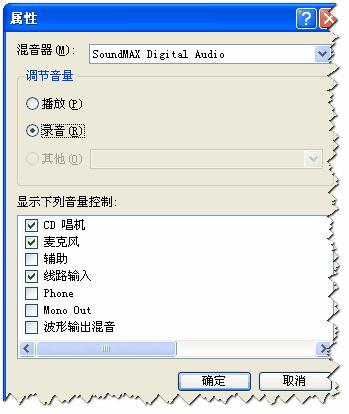
录音
3.在弹出的“录音控制”面板中,“麦克风”下面的选择默认是选中的。我们可以通过调节“麦克风”上的滚动条来调节麦克风的音量大小。
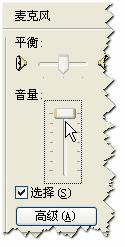
麦克风音量
相关资讯
相关软件
软件问答排行
- CNKI E-Study常见问题FAQ整理
- 电驴(Verycd)资源无法下载怎么办?
- 四种word竖排文字排版方法整理
- 无他伴侣常见问题FAQ
- 怎么判断手机和电脑是否在同一个局域网
- 降低WPS文档占用空间/内存的方法
- 无他伴侣无法找到设备的解决方法
- 暴风影音不能播放MP4的解决方法
- 微信登录提示短信验证 但手机不在身边怎么办...
- "未能更新iPhone 您尝试使用的磁盘已满...
最新软件问答
- 营销工具箱已停止工作的三种解决方法
- 可访Windows版本常见问题
- 任天堂红白机模拟器SMYNES常见问题
- CC助手常见问题 CC助手便用帮助
- Word智能排版系统常见问题整理
- 金财管家代账版常见问题整理
- DetuPlay全景播放器常见问题
- DetuLive全景直播软件常见问题
- DetuStitch全景拼接软件常见问题
- 无他伴侣常见问题FAQ
软件教程分类

